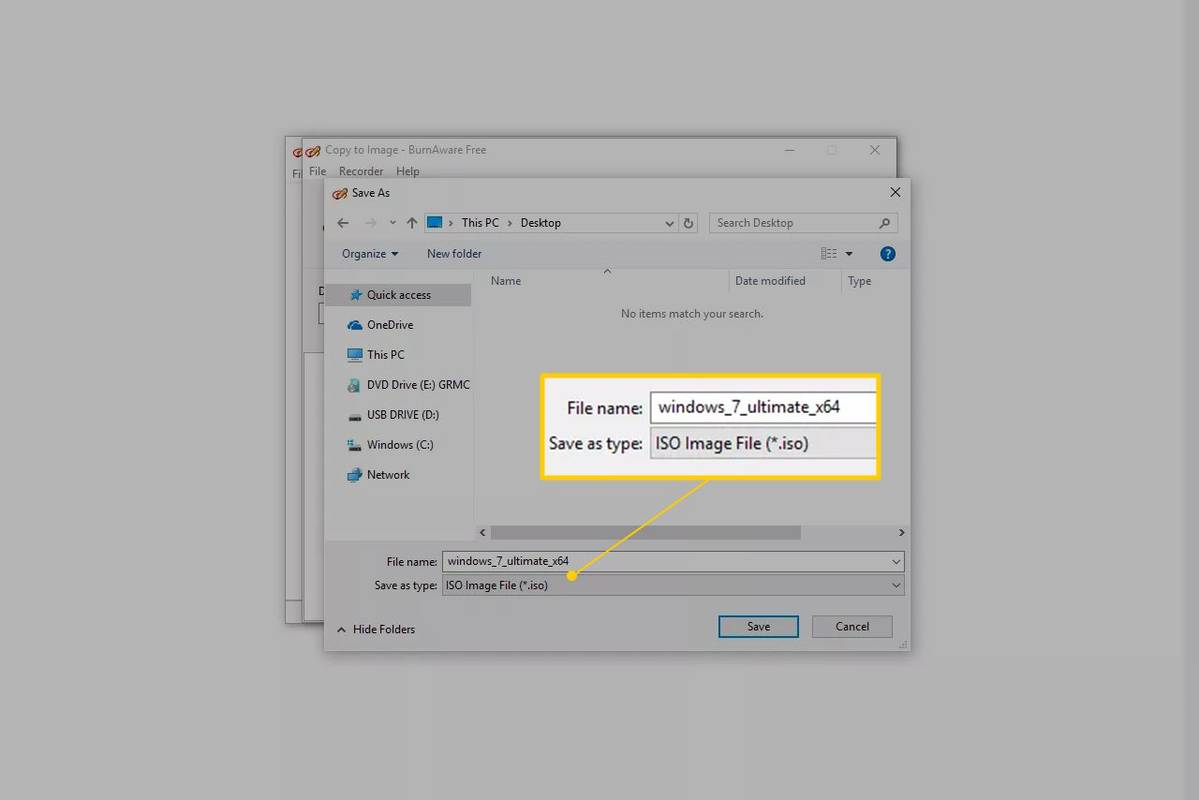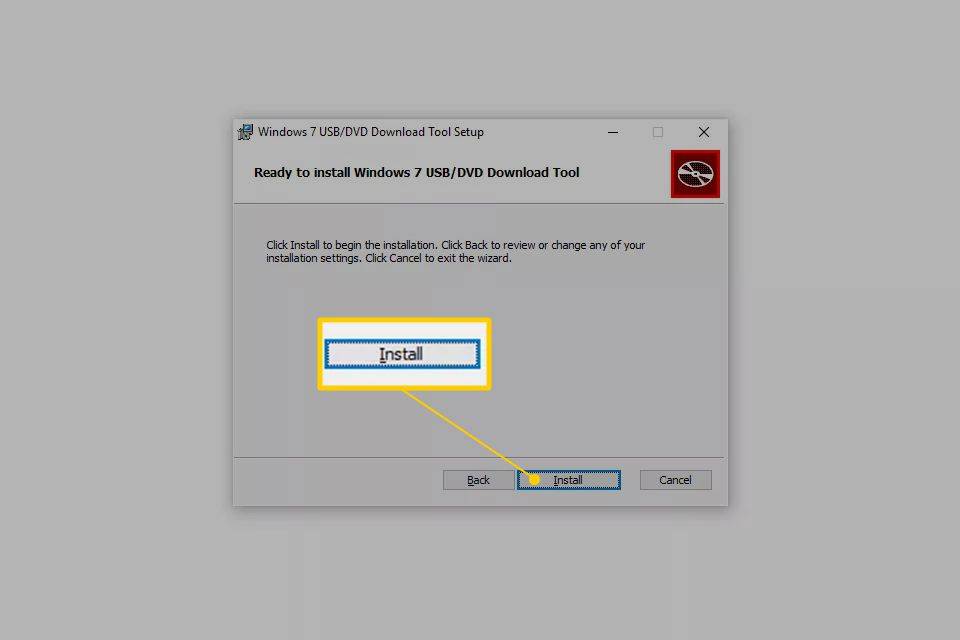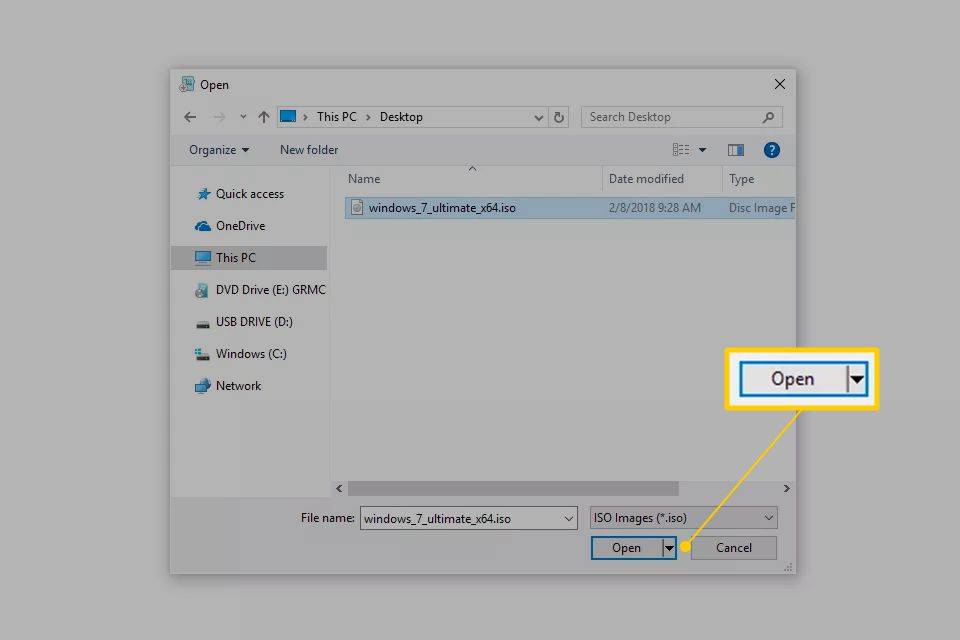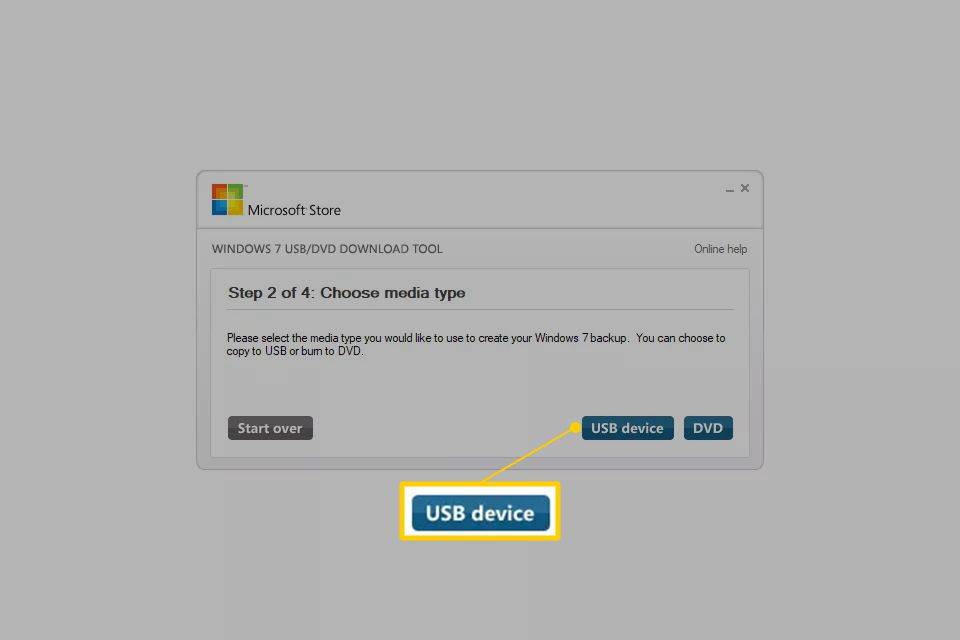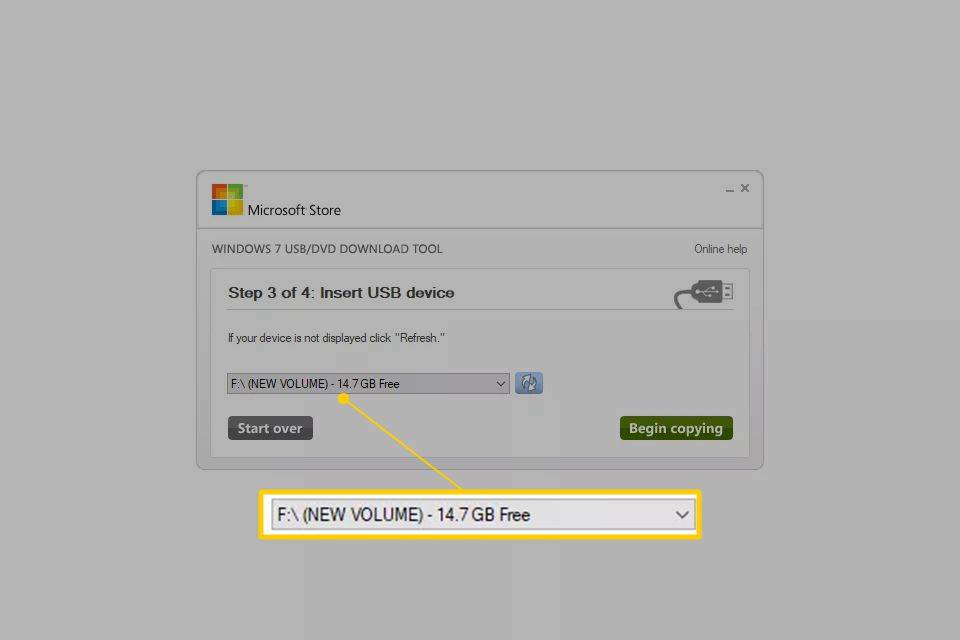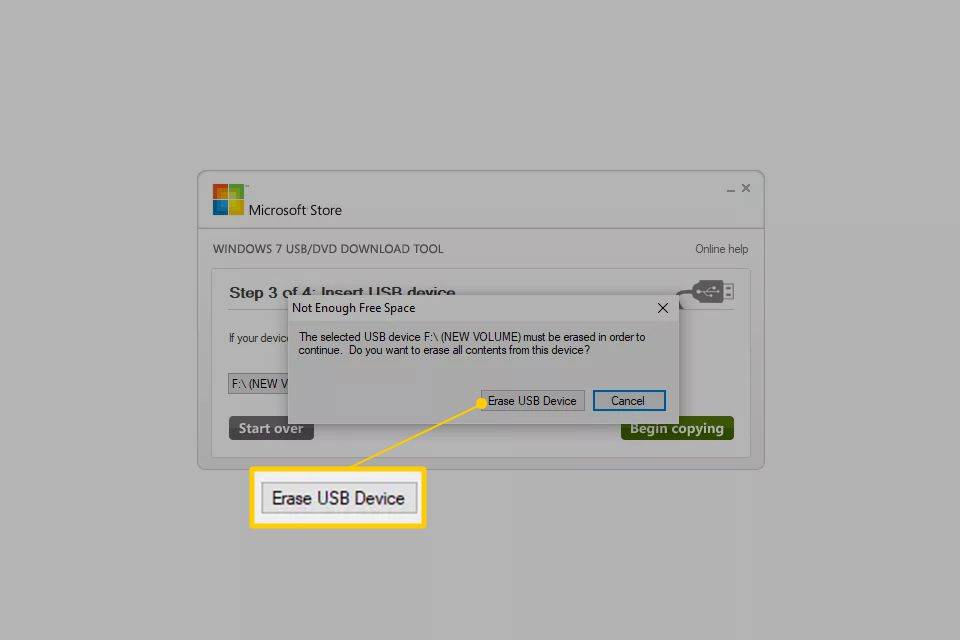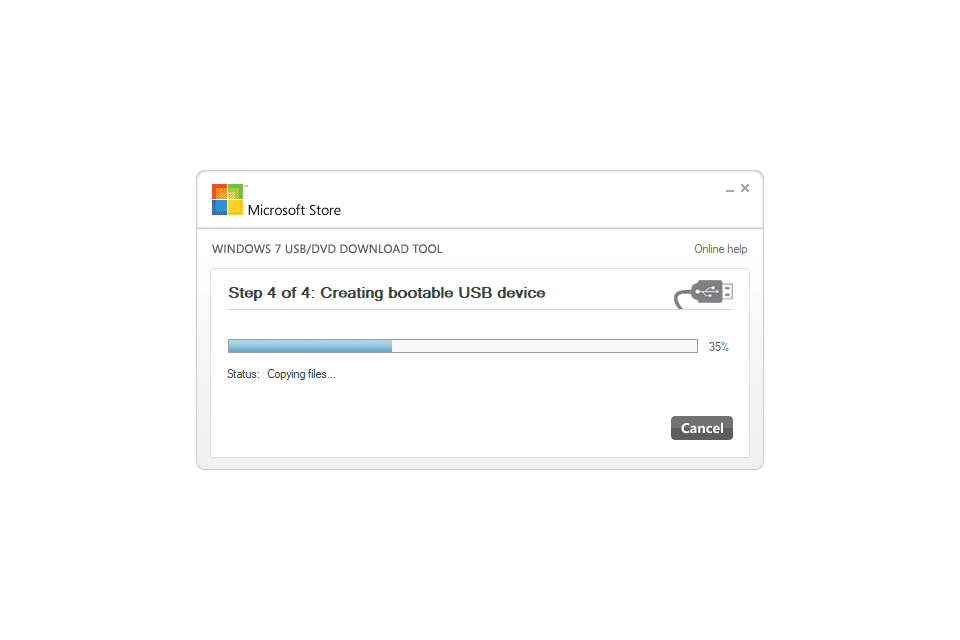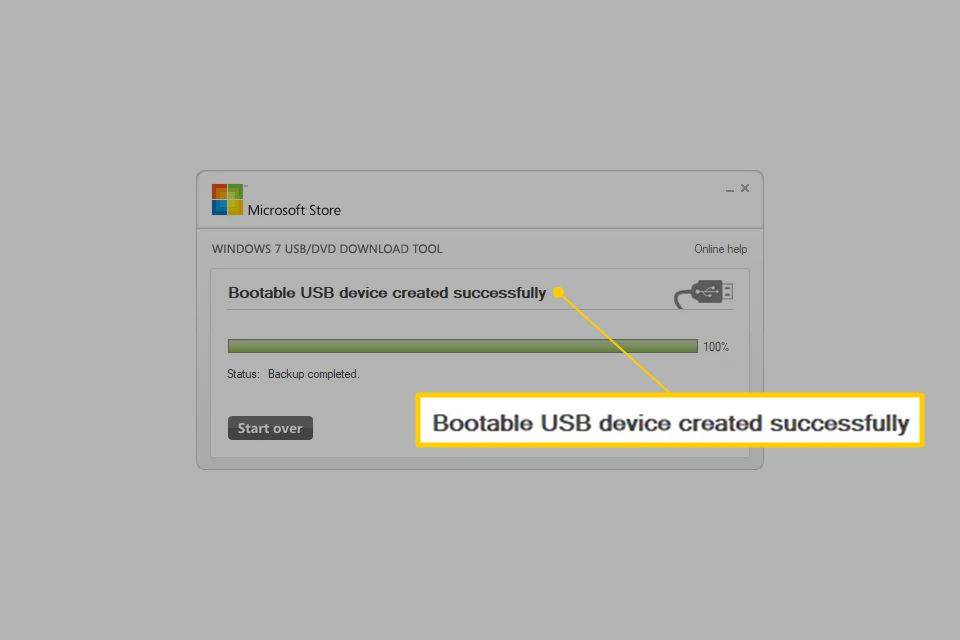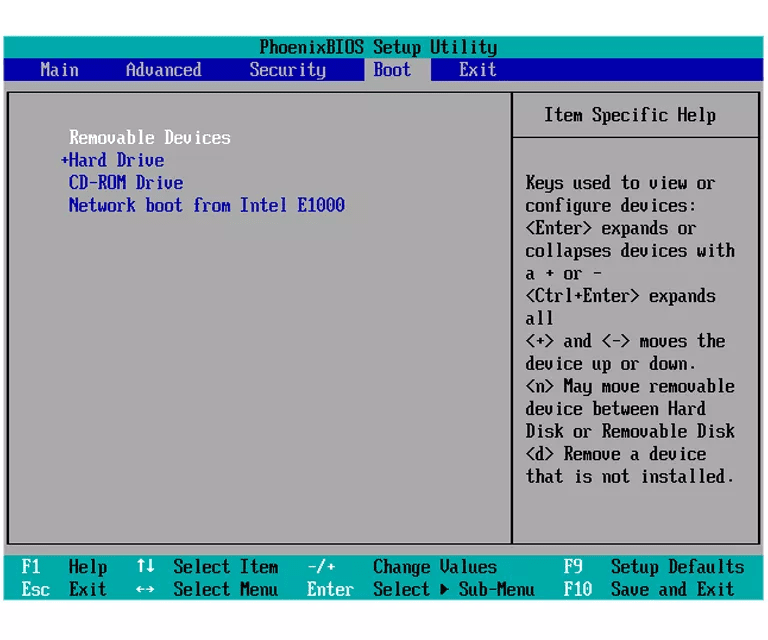Möglicherweise müssen Sie Windows 7 von einem USB-Gerät installieren, wenn Sie ein Tablet, einen kleinen Laptop oder ein Netbook-Gerät besitzen, von denen nur wenige über ein USB-Gerät verfügen optische Laufwerke als Standardhardware.
Seit Januar 2020 unterstützt Microsoft Windows 7 nicht mehr. Wir empfehlen Ihnen Upgrade von Windows 7 auf Windows 10 weiterhin Sicherheitsupdates und technischen Support zu erhalten.
Bereiten Sie sich auf die Installation vor
Sie müssen die Windows 7-Setupdateien auf ein Flash-Laufwerk (oder einen beliebigen USB-basierten Speicher) migrieren und dann von diesem Flash-Laufwerk booten, um den Windows 7-Installationsprozess zu starten. Das einfache Kopieren der Dateien von Ihrer Windows 7-DVD auf ein Flash-Laufwerk funktioniert jedoch nicht. Sie müssen das USB-Gerät speziell vorbereiten und dann die Windows 7-Installationsdateien ordnungsgemäß darauf kopieren, bevor es wie erwartet funktioniert.
Sie befinden sich in einer ähnlichen, aber etwas einfacher zu lösenden Situation, wenn Sie Windows 7 gekauft haben ISO-Dateien direkt von Microsoft und benötige diese auf einem Flash-Laufwerk.
Egal in welcher Situation Sie sich befinden, befolgen Sie einfach die nachstehenden Anweisungen, um Windows 7 von einem USB-Gerät zu installieren.
Das folgende Tutorial gilt gleichermaßen für jede Edition von Windows 7, von der Sie eine CD oder ein ISO-Image haben: Windows 7 Ultimate, Professional, Home Premium usw.
Was du brauchen wirst
- Eine Windows 7 ISO oder DVD
- Zugriff auf einen Computer, auf dem Windows 7, 8, 10, Vista oder XP installiert ist und ordnungsgemäß funktioniert, sowie auf ein DVD-Laufwerk, wenn Sie über eine Windows 7-DVD verfügen
- Ein 4-GB-Flash-Laufwerk (oder größer).
So installieren Sie Windows 7 von USB
Die korrekte Vorbereitung eines USB-Laufwerks zur Verwendung als Installationsquelle für Windows 7 dauert etwa 15 bis 30 Minuten, abhängig von der Geschwindigkeit Ihres Computers und der Edition von Windows 7, die Sie auf DVD oder im ISO-Format haben
Beginnen Sie mit Schritt 1 unten, wenn Sie eine Windows 7-DVD haben, oder Schritt 2, wenn Sie ein Windows 7-ISO-Image haben.
-
Erstellen Sie eine ISO-Image-Datei von der Windows 7-DVD . Wenn Sie bereits wissen, wie man ISO-Images erstellt, ist das großartig: Machen Sie es und kommen Sie dann hierher zurück, um weitere Anweisungen zu erhalten, was Sie damit machen können.
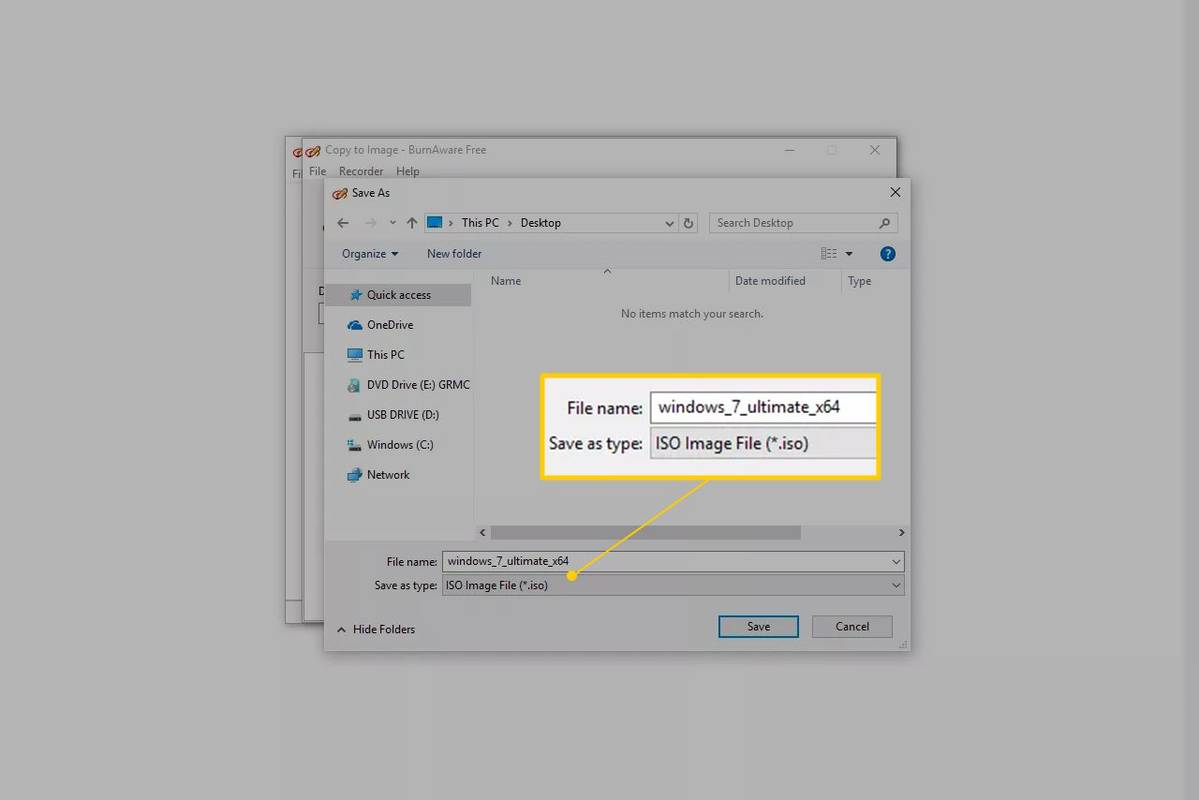
Wenn Sie noch nie eine ISO-Datei von einer Disc erstellt haben, schauen Sie sich das oben verlinkte Tutorial an. Es führt Sie durch die Installation kostenloser Software und zeigt Ihnen dann, wie Sie damit die ISO erstellen. Ein ISO-Image ist eine einzelne Datei, die eine CD – in diesem Fall Ihre Windows 7-Installations-DVD – perfekt darstellt.
Als Nächstes werden wir daran arbeiten, die soeben erstellte Windows 7-ISO ordnungsgemäß auf das Flash-Laufwerk zu übertragen.
-
Laden Sie das USB/DVD-Download-Tool für Windows 7 von Microsoft herunter. Führen Sie nach dem Herunterladen die Datei aus und folgen Sie dem Installationsassistenten.
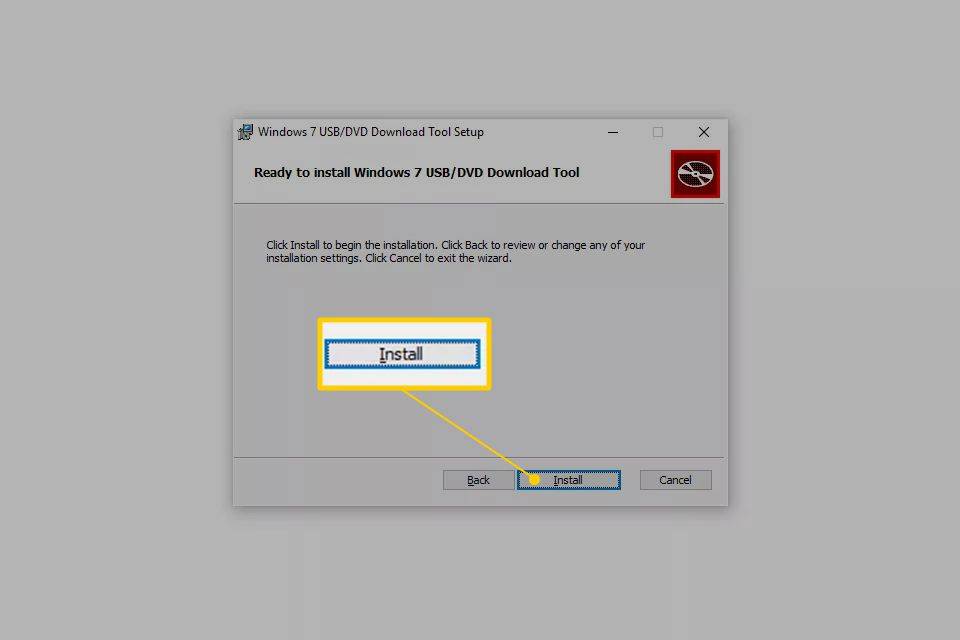
Dieses kostenlose Programm von Microsoft, das funktioniert Windows 10 durch Windows XP , formatiert das USB-Laufwerk korrekt und kopiert dann den Inhalt Ihrer Windows 7-ISO-Datei auf das Laufwerk.
Wählen Sie das aus en-US.exe Laden Sie die englische Ausgabe dieses Tools herunter.
Windows-Symbol öffnet Windows 10 nicht
-
Starten Sie das Windows 7 USB DVD Download Tool-Programm, das sich wahrscheinlich in Ihrem Startmenü oder auf Ihrem Startbildschirm sowie auf Ihrem Desktop befindet.
-
Auf der Schritt 1 von 4: ISO-Datei auswählen Bildschirm, wählen Sie Durchsuche .
-
Suchen Sie Ihre Windows 7-ISO-Datei, wählen Sie sie aus und klicken Sie dann auf Offen .
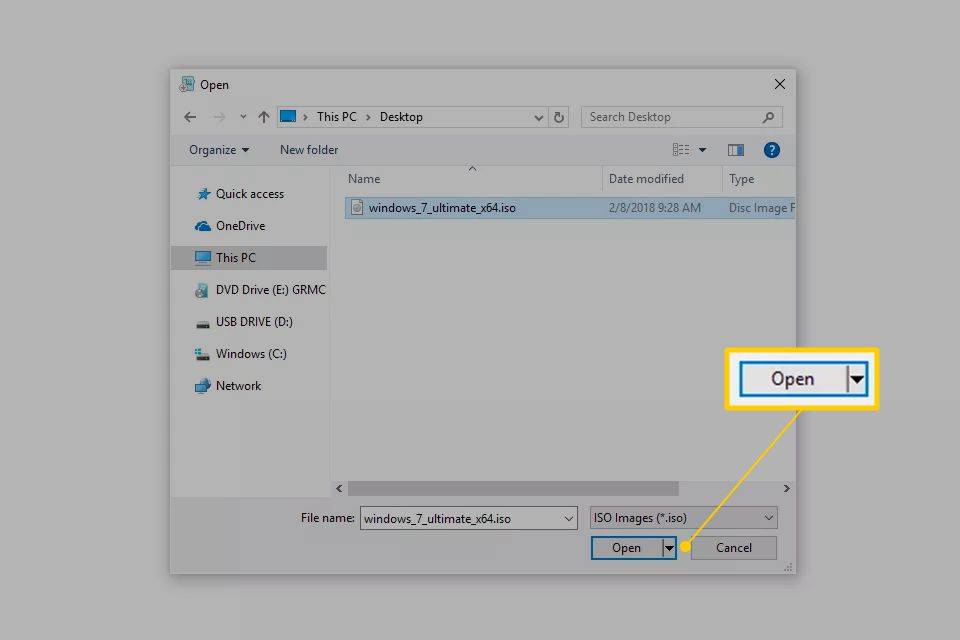
Wenn Sie Windows 7 direkt von Microsoft heruntergeladen haben, suchen Sie dort, wo Sie heruntergeladene Dateien speichern, nach dem ISO-Image. Wenn Sie in Schritt 1 oben manuell eine ISO-Datei von Ihrer Windows 7-DVD erstellt haben, befindet sich diese an dem Ort, an dem Sie sie gespeichert haben.
-
Wählen Nächste sobald du wieder da bist Schritt 1 von 4 Bildschirm.
-
Auf der Schritt 2 von 4: Wählen Sie den Medientyp Bildschirm, klicken Sie USB Gerät .
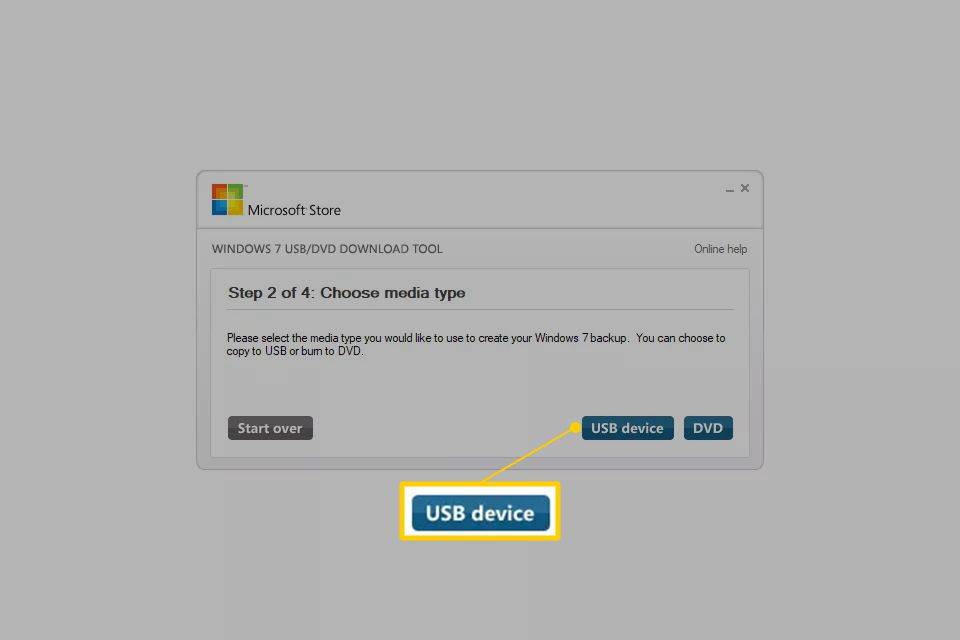
-
Auf der Schritt 3 von 4: USB-Gerät anschließen Wählen Sie auf dem Bildschirm das Flash-Laufwerk oder die externe Festplatte aus, auf der Sie die Windows 7-Installationsdateien ablegen möchten.
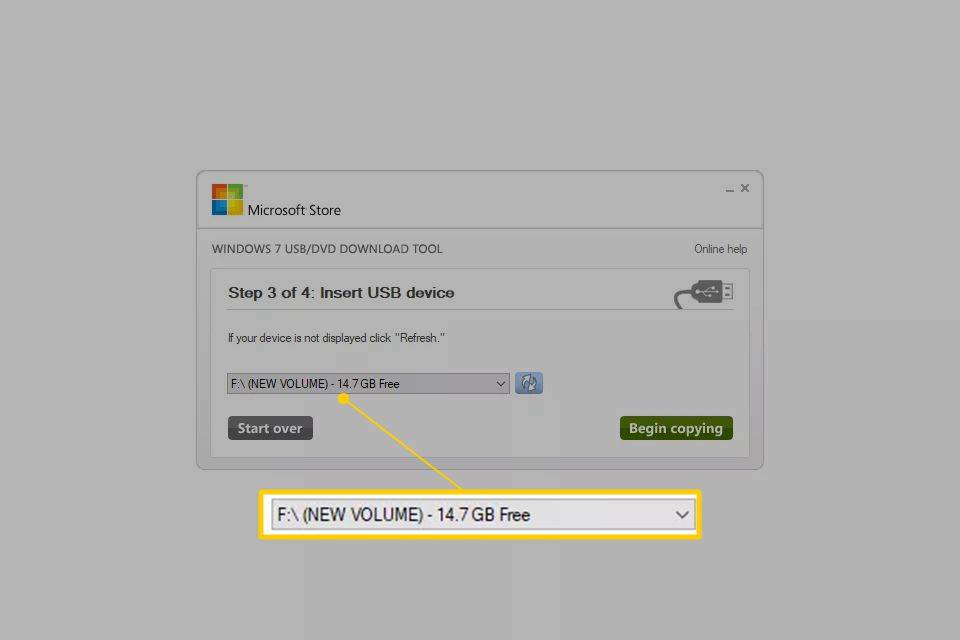
Wenn Sie das Flash-Laufwerk oder ein anderes von Ihnen verwendetes Gerät noch nicht angeschlossen haben, können Sie dies jetzt tun. Klick einfach Aktualisierung damit es in der Liste angezeigt wird.
-
Wählen Sie4ct Beginne mit Kopieren .
-
Wählen USB-Gerät löschen wenn Sie dazu aufgefordert werden Nicht genügend freier Speicherplatz Fenster. Dann auswählen Ja zur Bestätigung im nächsten Fenster.
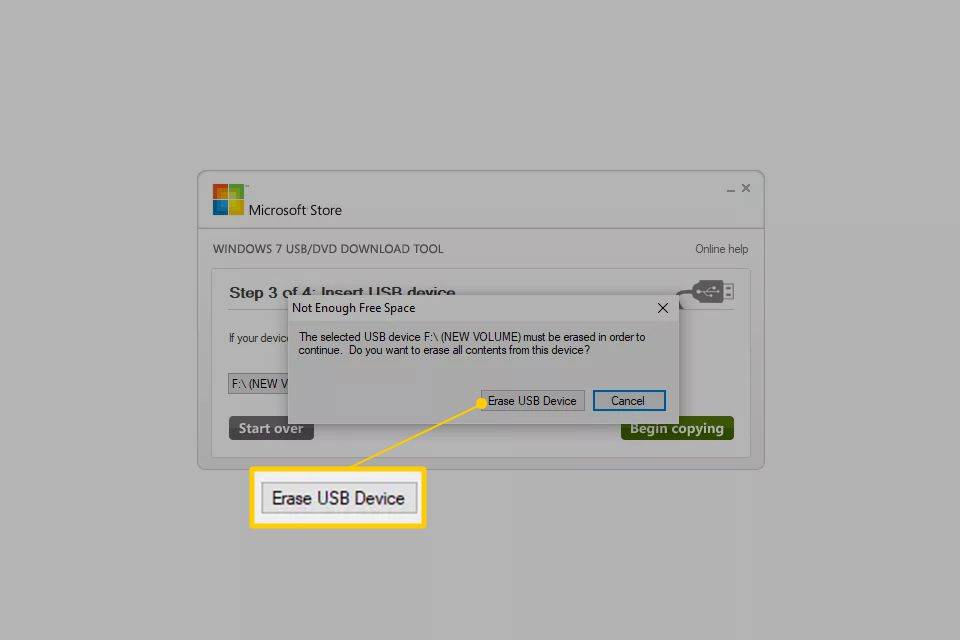
Wenn Sie dies nicht sehen, bedeutet das lediglich, dass das von Ihnen ausgewählte Flash-Laufwerk oder die externe Festplatte bereits leer ist.
Alle Daten, die Sie auf diesem USB-Laufwerk haben, werden im Rahmen dieses Vorgangs gelöscht.
-
An Schritt 4 von 4: Bootfähiges USB-Gerät erstellen , warten Sie, bis das Programm das USB-Laufwerk formatiert hat, und kopieren Sie dann die Windows 7-Installationsdateien aus dem von Ihnen bereitgestellten ISO-Image darauf.
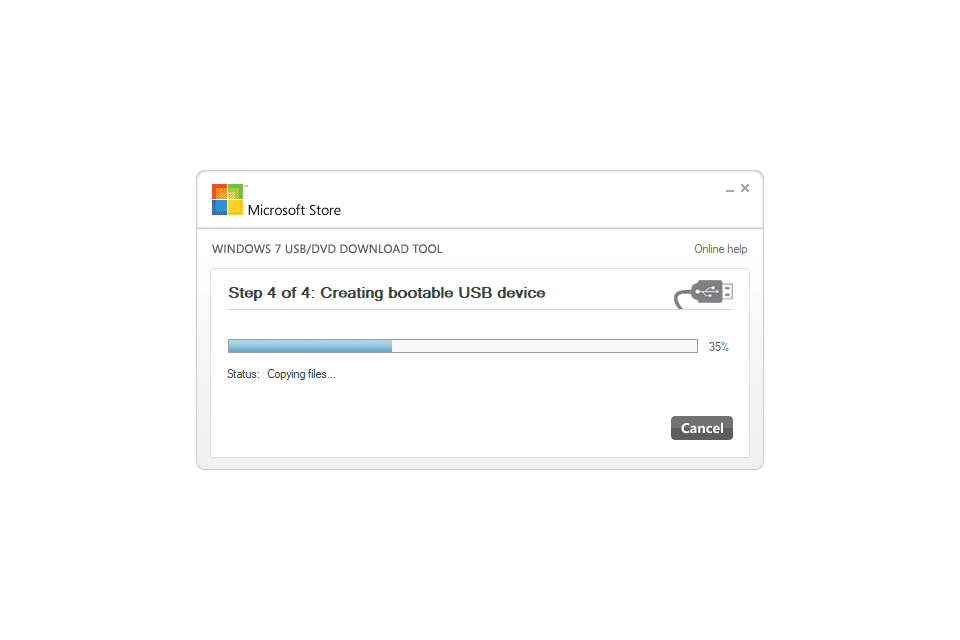
Sie werden ein sehen Status der Formatierung für einige Sekunden, gefolgt von Dateien kopieren . Dieser Teil kann bis zu 30 Minuten dauern, vielleicht sogar länger, je nachdem, von welcher Edition von Windows 7 die ISO-Datei stammt und wie schnell Ihr Computer, Ihr USB-Laufwerk und Ihre USB-Verbindung sind.
Der Indikator für den abgeschlossenen Prozentsatz kann längere Zeit auf einem oder mehreren Prozentsätzen stehen bleiben. Diese scheinbare Pause bedeutet nicht, dass etwas nicht stimmt.
-
Der nächste Bildschirm, den Sie sehen, sollte sagen Bootfähiges USB-Gerät erfolgreich erstellt , mit dem Status Sicherung abgeschlossen.
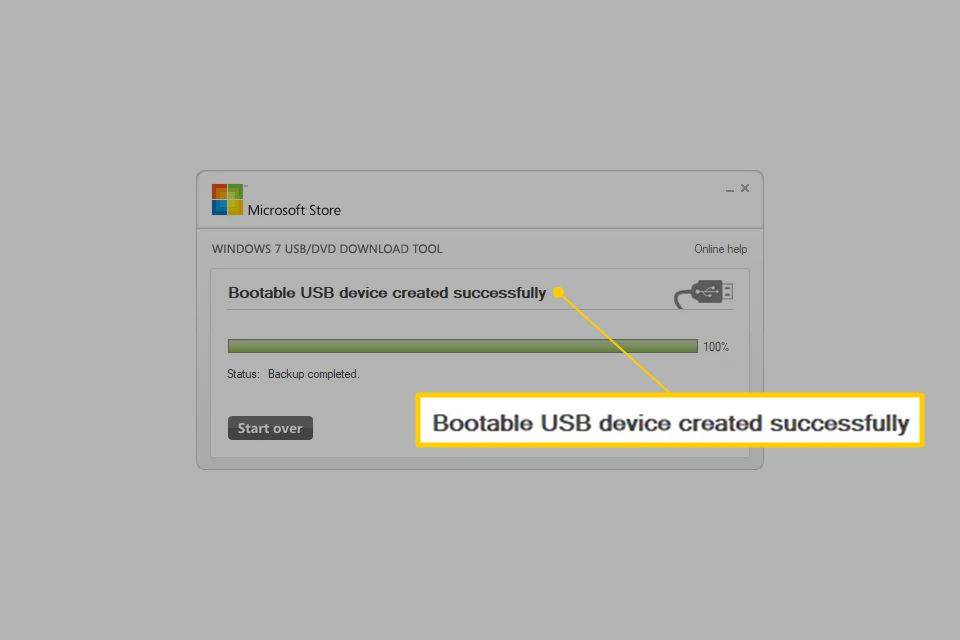
Sie können jetzt das Windows 7 USB DVD Download Tool-Programm schließen. Das USB-Laufwerk kann nun zur Installation von Windows 7 verwendet werden.
-
Booten Sie vom USB-Gerät, um den Windows 7-Setup-Vorgang zu starten.
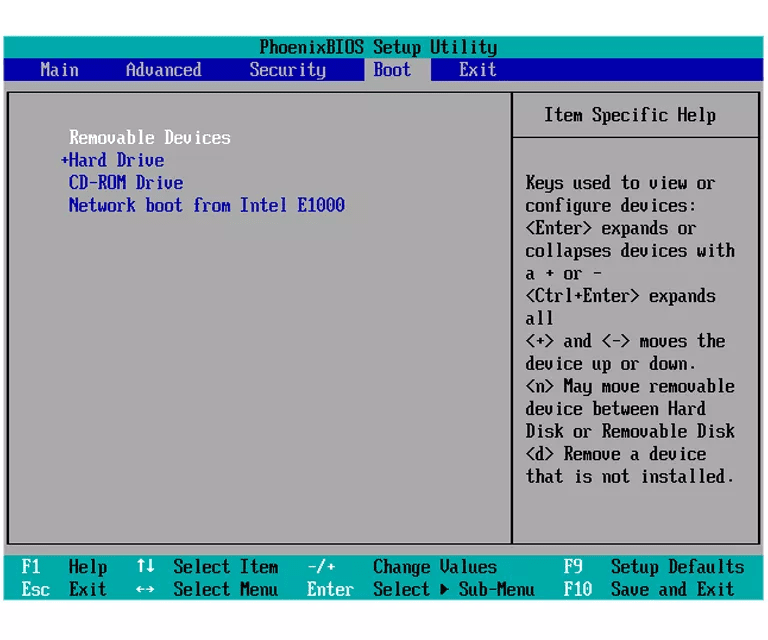
Möglicherweise müssen Sie es tun Nehmen Sie Änderungen an der Startreihenfolge im BIOS vor wenn der Windows 7-Setup-Vorgang nicht startet, wenn Sie versuchen, vom USB-Laufwerk zu starten.
Wenn Sie das Flash-Laufwerk immer noch nicht starten können und Sie auch einen UEFI-basierten Computer haben, sehen Sie sich die Informationen unten auf dieser Seite an.
Wenn Sie von „So installieren Sie Windows 7 sauber“ hierher gekommen sind, können Sie jetzt zu diesem Tutorial zurückkehren und mit der Installation von Windows 7 fortfahren.
-
Sie sollten jetzt Windows 7 per USB installiert haben.
Tipps und weitere Informationen
Wenn das Windows 7 USB DVD Download Tool das Flash-Laufwerk während des oben beschriebenen Vorgangs formatiert, geschieht dies mit NTFS , ein Dateisystem, von dem einige UEFI-Systeme nicht booten, wenn es auf einem USB-Stick vorhanden ist.
Damit das USB-Laufwerk auf diesen Computern startet, sollten Sie die Daten vom Flash-Laufwerk in einen Ordner auf Ihrem Computer kopieren, dann das Flash-Laufwerk mit dem älteren FAT32-Dateisystem neu formatieren und dann dieselben Daten wieder auf das Laufwerk kopieren.
Eine alternative Methode zum Laden eines Windows 7-ISO-Images auf ein USB-Laufwerk ist: Brennen Sie die ISO-Datei auf ein USB-Laufwerk .
FAQ- Woher wissen Sie, ob ein USB bootfähig ist?
Öffne das Windows-Datenträgerverwaltung Klicken Sie mit der rechten Maustaste auf das USB-Laufwerk und wählen Sie es aus Eigenschaften . Dann gehen Sie zu Hardware Klicken Sie auf die Registerkarte, wählen Sie eine Partition aus und wählen Sie Eigenschaften . Wählen Sie dann aus Bevölkern und daneben schauen Partitionsstil . Wenn das Laufwerk bootfähig ist, wird angezeigt Master Boot Record oder GUID-Partitionstabelle .
windows 10 1809 iso herunterladen
- Auf wie vielen Computern kann man Windows 7 mit einem Schlüssel installieren?
Pro Installationsschlüssel kann jeweils nur eine aktive Windows 7-Installation vorhanden sein. Wenn Sie also Windows 7 auf einem neuen Computer installieren möchten, müssen Sie es vom alten Computer deinstallieren.
- Wie installiert man Schriftarten unter Windows 7?
Um Schriftarten unter Windows 7 zu installieren, laden Sie die Schriftartdatei herunter und entpacken Sie sie. Doppelklicken Sie dann auf die Datei und wählen Sie sie aus Installieren .
- Wie installiert man Windows-Treiber von einem USB-Stick?
Wenn Sie Windows-Treiber installieren, suchen Sie nicht automatisch nach Treibern, sondern suchen Sie manuell nach den Treibern und wählen Sie sie von Ihrem USB-Laufwerk aus.